Téléchargement et mise à jour du pilote Canon TR4500 pour Windows 10, 11
Publié: 2023-06-10Suivez les solutions fournies dans ce guide pour exécuter le téléchargement et la mise à jour du pilote Canon TR4500 pour Windows 11/10 et faire fonctionner l'imprimante en douceur.
Canon a toujours été réputé pour son électronique exceptionnelle. Dès la création de Canon, la marque propose des produits haut de gamme associés à des services de qualité. Des séries de produits aux produits autonomes, Canon propose une grande variété de solutions d'impression et de numérisation qui peuvent répondre aux besoins des différents utilisateurs.
L'une de ces séries d'imprimantes incroyablement populaires de la marque est la série TR4500. Toute cette série contient plusieurs produits aux fonctionnalités variées. Tous les produits sont assez faciles à utiliser, même pour un débutant, mais peuvent parfois poser quelques problèmes. Généralement, la raison de ces erreurs est un pilote de périphérique obsolète. Donc, avec l'aide de cet article, nous aborderons le même problème.
Dans les sections suivantes, nous verrons les méthodes les plus fiables et les plus simples pour télécharger le pilote d'imprimante Canon TR4500 pour Windows 10/11. En exécutant l'une des solutions à venir, vous pouvez installer la dernière version du pilote d'imprimante et vous assurer que l'appareil fonctionne parfaitement. Alors, sans tourner autour du pot, passons immédiatement aux solutions.
Méthodes de téléchargement et de mise à jour du pilote Canon TR4500
Ci-dessous, vous trouverez trois méthodes manuelles et une méthode automatique (la dernière) pour installer le pilote de scanner/pilote d'imprimante Canon TR4500. Vous pouvez prendre l'aide de n'importe quelle méthode, mais nous vous recommandons de commencer par toutes ces méthodes. Comparez les solutions, puis utilisez celle qui vous plaît le plus.
Méthode 1 : Utiliser le Gestionnaire de périphériques
Votre système d'exploitation Windows peut vous aider à exécuter la mise à jour du pilote Canon TR4500. Le système d'exploitation est livré avec un utilitaire intégré nommé Gestionnaire de périphériques qui vous permet de contrôler les périphériques connectés à votre système. La même chose peut également vous aider à installer les pilotes. Suivez les étapes ci-dessous pour en savoir plus :
- Appuyez sur lestouches Win + X et ouvrez le Gestionnaire de périphériquesà partir du menu.
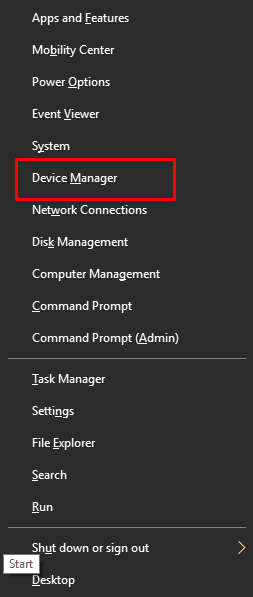
- Développez toutes lescatégories associées à l'impression en double-cliquant sur les têtes.
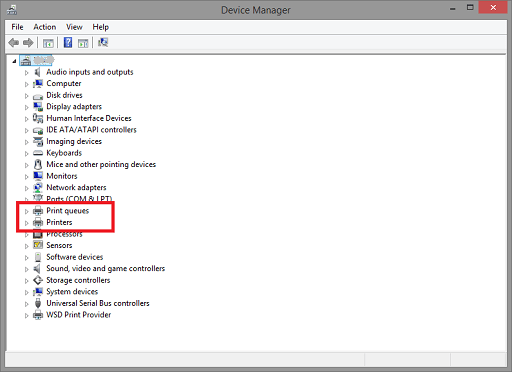
- Faites un clic droit sur votreimprimante Canon TR4500 et sélectionnez l'option Mettre à jour le pilote.
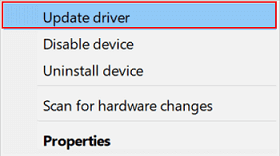
- Une fenêtre contextuelle peut apparaître concernant la procédure de mise à jour. Sélectionnez l'optionRechercher automatiquement les mises à jour de pilotes .
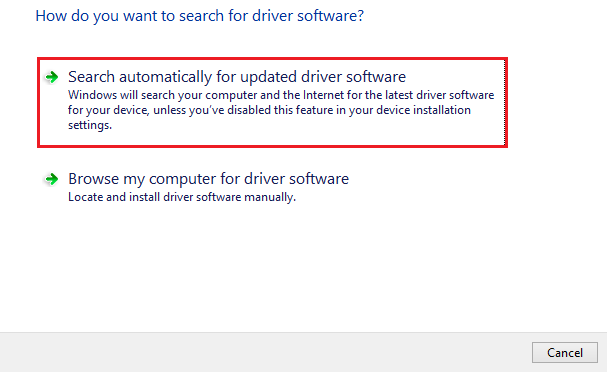
- Suivez toutes les instructions qui s'affichent ensuite pourinstaller le pilote .
- Laissez le système redémarrer si nécessaire.
Lisez également: Téléchargement, installation et mise à jour du pilote d'imprimante Canon MF3010 sous Windows 10
Méthode 2 : Faites appel à l'assistance Canon
Une autre façon de procéder au téléchargement du pilote Canon TR4500 consiste à utiliser le site Web de Canon. La page d'assistance du site Web peut être d'une grande aide et vous permettre de télécharger le pilote. Pour en savoir plus, suivez les étapes ci-dessous :
- Visitez le site Web officiel de Canon US.
- Passez le pointeur de la souris sur le menu Support et ouvrez Logiciels et pilotes.
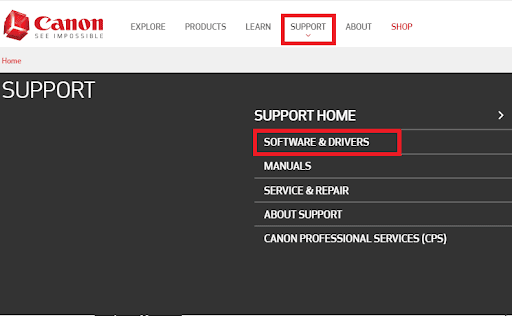
- Recherchez votre imprimante Canon série TR4500 et appuyez sur Entrée. (Exemple TR4520).
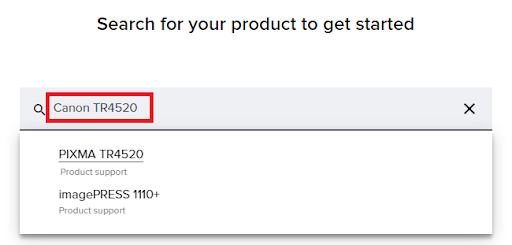
- Sélectionnez le système d'exploitation que vous utilisez actuellement.
- Faites défiler vers le bas et recherchez le pilote requis. Cliquez sur le bouton Télécharger pour continuer.
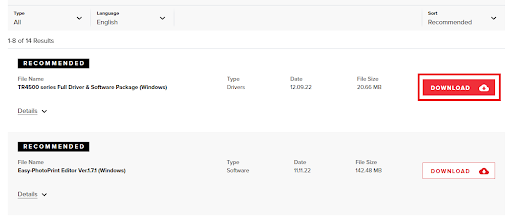
- Installez le fichier de pilote téléchargé et redémarrez ensuite le système.
Lisez également: Comment télécharger et mettre à jour le pilote Canon IP110

Méthode 3 : Mettre à jour le système d'exploitation et le pilote Canon TR4500
Une autre solution simple qui fonctionne dans la plupart des cas pour vous aider à installer le pilote consiste à mettre à jour le système d'exploitation. Le système d'exploitation Windows vous permet de mettre à jour à la fois le système d'exploitation et certains pilotes. Pour cela, vous devez suivre les étapes indiquées ci-dessous :
- Appuyez sur lestouches Win+S , saisissez Vérifier les mises à jouret appuyez sur la toucheEntrée.
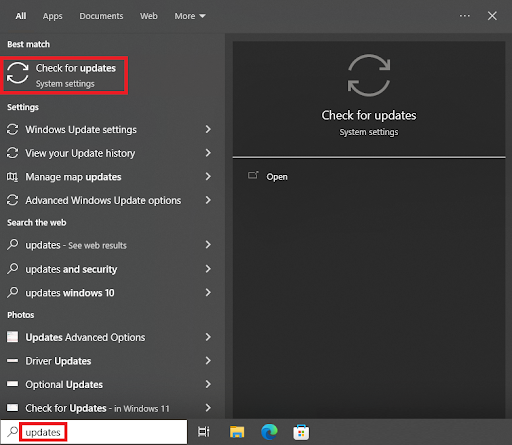
- Lorsque l'utilitaire se charge, cliquez sur le boutonRechercher les mises à jour pour rechercher les mises à jour du système et des pilotes.
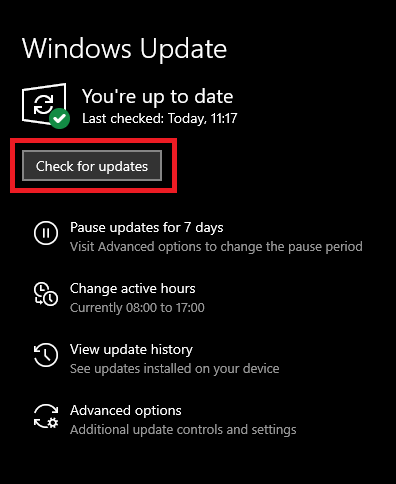
- Lorsque le même apparaît sur le système,téléchargez et installez tous les types de mises à jour disponibles pour votre PC.
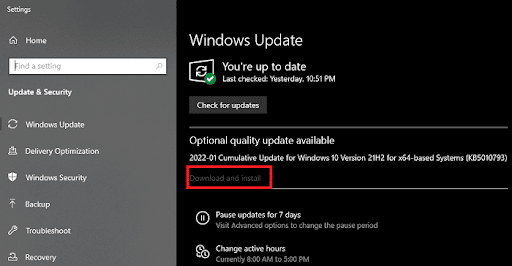
- Répétez le processus une ou deux fois si nécessaire.
- Redémarrez le système une fois les mises à jour installées.
Lisez également: Comment télécharger le pilote Canon TR4520 Windows 10
Méthode 4 : mettre à jour le pilote à l'aide de Bit Driver Updater
La dernière et ultime méthode pour exécuter le téléchargement et la mise à jour du pilote Canon TR4500 consiste à utiliser Bit Driver Updater. C'est l'un des programmes de mise à jour de pilotes les meilleurs et les plus fiables pour Windows. Outre les imprimantes, l'outil prend en charge et propose des mises à jour de pilotes pour divers autres périphériques. Ceux-ci incluent, mais sans s'y limiter, les adaptateurs réseau, les scanners, les souris, les claviers, les processeurs, les moniteurs, etc.
Lorsque vous procédez à la mise à jour du pilote Canon TR4500 à l'aide de l'outil, vous obtenez également une pléthore d'autres fonctionnalités. Avec l'aide du logiciel, vous pouvez télécharger les mises à jour instantanément ou les programmer pour plus tard. De plus, vous pouvez également effectuer de petites sauvegardes de pilotes à restaurer en cas de besoin.
Tous les pilotes, y compris le pilote Canon TR4500 pour Windows 10, sont certifiés WHQL sur l'outil. L'interface intelligente du logiciel est juste une chose que vous devriez essayer. Il est également multilingue. Ainsi, les utilisateurs de différents domaines peuvent facilement tirer le meilleur parti de l'outil.
Pour l'instant, suivez les instructions ci-dessous et installez le pilote. Vous découvrirez d'autres outils et logiciels lorsque vous téléchargerez et utiliserez le logiciel.
Comment utiliser Bit Driver Updater pour la mise à jour du pilote Canon TR4500 ?
- Tout d'abord, téléchargez la configuration de l'outil Bit Driver Updater en cliquant sur le bouton ci-dessous.
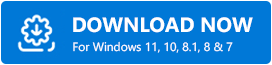
- Installez le logiciel et exécutez-lepour poursuivre la procédure.
- Lorsque l'outil apparaît, il analyse le système à la recherche de mises à jour et vous présente toutes les mises à jour obsolètes. Utilisez le boutonMettre à jour maintenant pour installer le pilote.
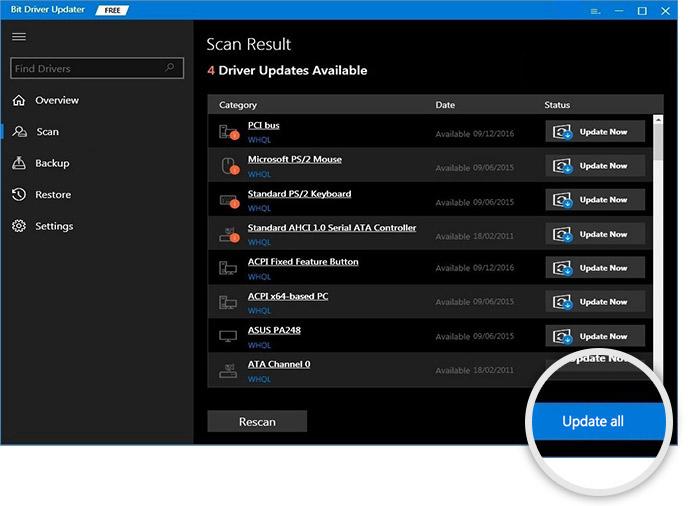
- Redémarrez le système lorsque la procédure est terminée.
Lisez également: Téléchargement et mise à jour des pilotes Canon PIXMA MG2522 pour Windows 10
Pilote Canon TR4500 pour Windows 10/11 : Installé
Donc, ici, nous allons résumer ce guide sur la façon d'installer le pilote d'imprimante Canon. Toutes les solutions fournies dans ce guide sont faciles et sûres à déployer. Ils n'affecteront en aucune façon votre système, ses performances ou ses données. Cependant, vous pouvez rencontrer des problèmes lors de l'utilisation de solutions particulières qui vous sont présentées.
La solution consiste à utiliser Bit Driver Updater et à télécharger le pilote d'imprimante Canon TR4500. Cet outil utile mettra non seulement à jour les pilotes, mais améliorera également facilement les performances de votre système.
Si vous souhaitez notre aide de quelque manière que ce soit, nous sommes là pour vous aider. Aidez-vous de la section des commentaires ci-dessous et faites-nous savoir ce qui vous dérange. Notre équipe d'experts vous répondra avec des solutions utiles. Vous pouvez également proposer vos commentaires sur l'article.
Si vous avez aimé cet article sur le téléchargement du pilote Canon TR4500, suivez-nous sur Facebook, Twitter, Instagram, Pinterest et Tumblr. N'oubliez pas non plus de vous inscrire à la newsletter du blog Techpout. Cela vous permettra d'obtenir des mises à jour instantanées sur les nouveaux ajouts, blogs, articles, etc. A la prochaine.
